ブログ初心者には無料で始められるはてなブログからがおすすめです。
ワードプレスとはてなブログで3ブログ運営していますが、とにかくはてなブログは開設が簡単ですので初心者も安心です。
はてなブログの始め方を画像付きで解説していきます。
開設手順~初期設定まで解説しますので、確認しながらブログを始めてみて下さい!
はてなブログの特徴

まずははてなブログの特徴について紹介します。
- 無料で始められる
- グーグルアドセンスもアフィリエイトも可能
- コミュニティ流入が期待できる
これらはブログ未経験の人にも嬉しいポイントですね。
無料で気軽に始められる
無料で気軽に始められるのは、はてなブログ最大のメリットといえます。
ブログの主流であるワードプレスは始めるだけで費用が発生します。
ブログ未経験のときは無料で試してみたいですよね。
私は小学生の息子が「ブログを書いてみたい!」の一言で開設を決め、10分でブログを始めることができました。
>>小学生がブログで稼ぐのは可能か?無料のはてなブログを開設してみた
ブログ未経験でもすぐに始められるのが、はてなブログの特徴といえます。
グーグルアドセンスもアフィリエイトも可能
はてなブログはグーグルアドセンスもアフィリエイトも可能です。
アメブロやFC2ブログなどワードプレス以外のブログもありますが、一部制限があり収益化にははーどるがあります。
ワードプレスが個人的には最もおすすめですが、はてなブログも収益化を目指すこともできるのはうれしいですね。
コミュニティから流入が期待できる
ワードプレスはグーグル検索やSNS流入を駆使しないとなかなか読まれるブログになりません。
しかし、はてなブログは記事を書くだけで、ブログコミュニティからの流入があるのが嬉しいポイントです。
スター機能(いいね)やブックマーク機能で拡散しやすいのも、はてなブログならではの特徴です。
無料はてなブログの開設方法
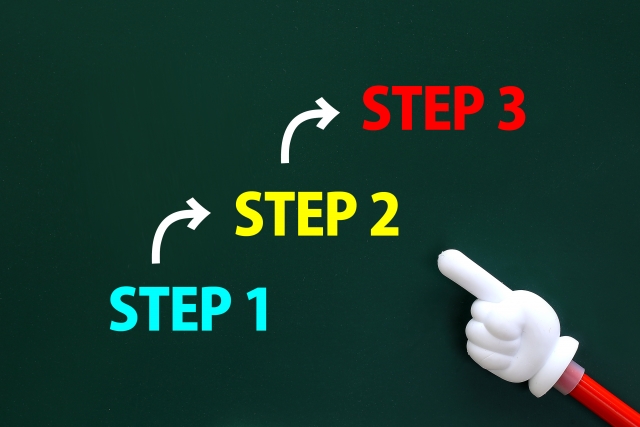
では、さっそくはてなブログを無料で開設してみましょう
画像付きでわかりやすく解説していきますね。
手順は簡単5ステップです。
- 1.はてなIDに登録しブログを作成する
- 2.最低限の初期設定を行う
- 3.デザインテーマを決める
- 4.ブログを書いてみる
- 5.ASPサイトに登録する
では、手順に沿って進めてみましょう!
はてなブログ公式→(https://www.hatena.ne.jp/)
1.はてなIDに登録しブログを作成する
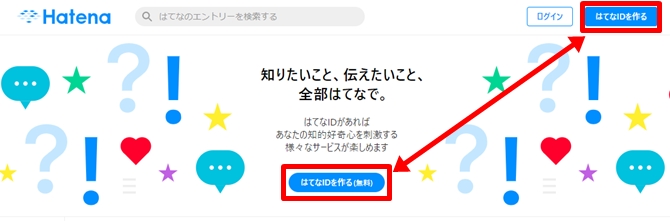
はてなIDを作るをクリックします。(ボタンはどちらでもOK)
続いてはてなユーザー登録です。
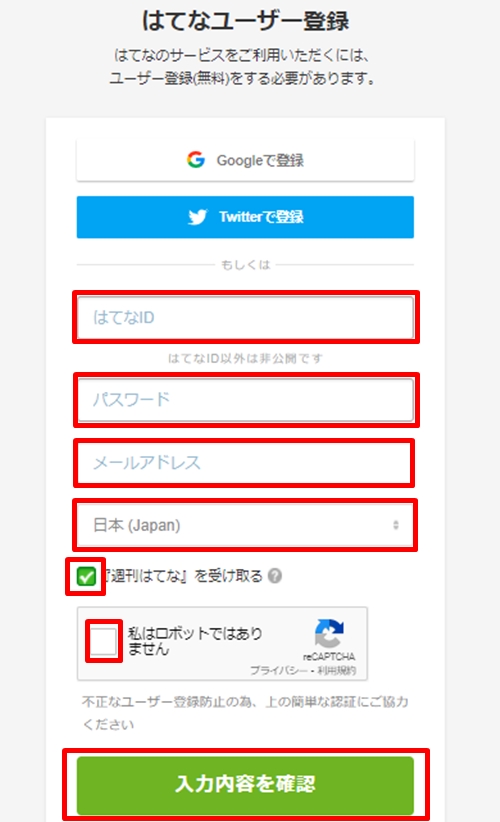
- ①はてなID・・公開され変更できません。
- ②パスワード・・忘れないようにメモ
- ③メールアドレス・・グーグルやツイッターと連携もOK
- ④日本でOK
- ⑤週刊はてなのメルマガはお好み
- ⑥ロボットチェック
- ⑦入力内容を確認
はてなIDは個人情報をのせないように注意しましょう。
入力確認をクリックすると下記の画面が追記されます。
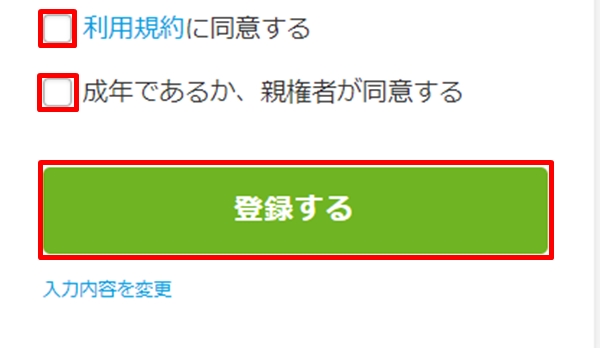
- 利用規約を確認してチェック
- 成年にチェック
※はてなブログは未成年でも親権者の同意があれば始めれられます!
私の息子は小学5年生からはてなブログを毎日更新中です。
次にメールが届きますので、メールからはてなブログにログインします。
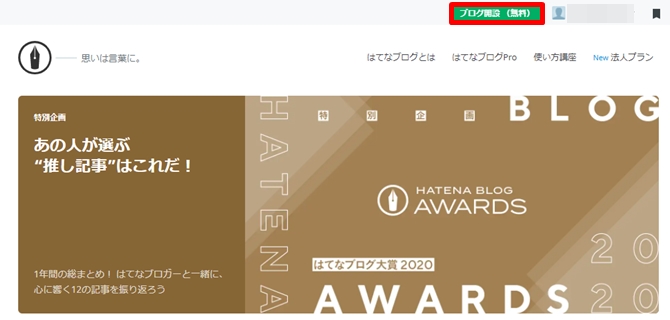
ログインしたら上記「ブログ開設(無料)」をクリックします。
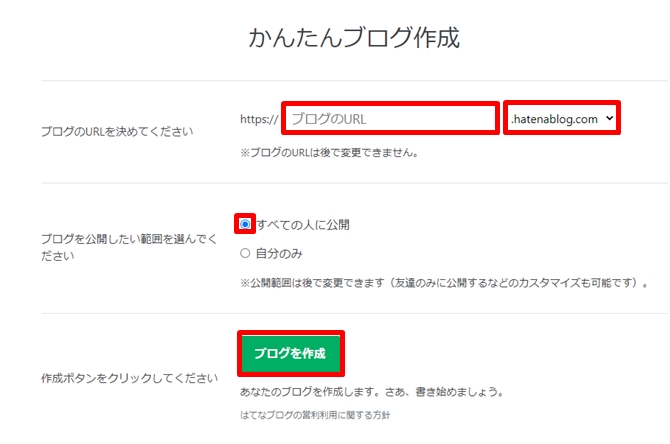
- 1.ブログURL・・あとで変えられません。ユーザーIDのままでもよいですが、ブログタイトルと絡めることをおすすめします。
- 2.①hatenablog.com②hatenablog.jp③hateblo.jp④hatenadiary.com⑤hatenadiary.jpから選択できます。(どれでもOKです)
- 3.すべの人に公開でブログを作成をクリック
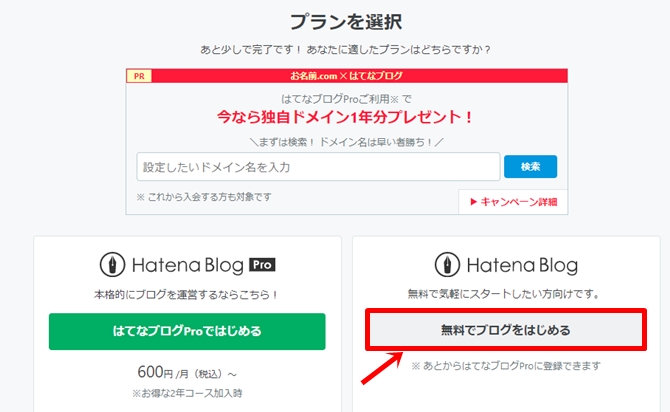
無料でブログをはじめるをクリック!
これでブログの開設は完了です。
はてなブログの開設はめちゃくちゃ簡単ですね。
最低限の初期設定を行う
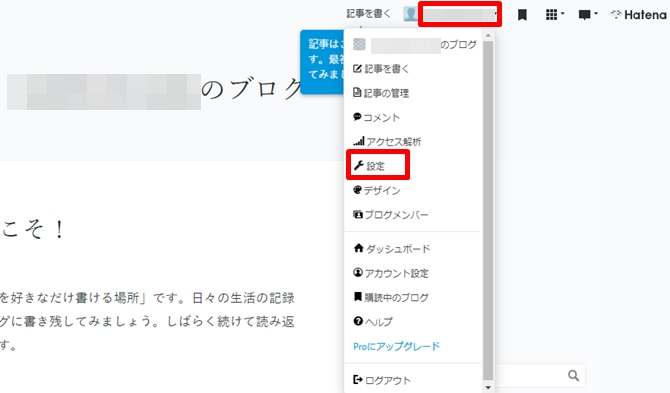
記事を書き始める前に最低限の設定を行いましょう。
右上のユーザーIDにカーソルを合わせ、設定をクリックします。
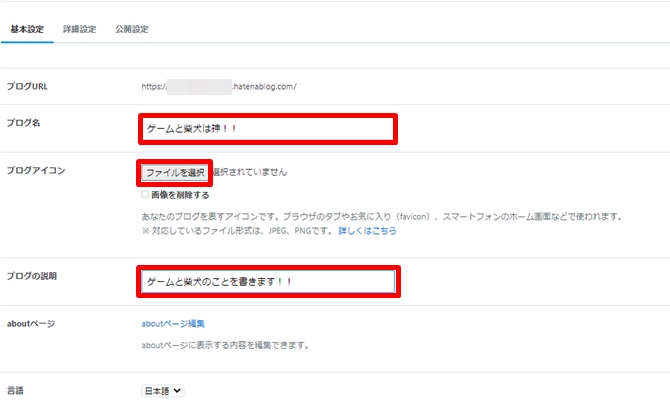
①ブログ名・・ブログ名は変えられますが、ブログの顔ですのでよく考えましょう
②ブログアイコン・・小さいですが何かしら設定しましょう。これはあとから変更してもOKです。
③ブログの説明・・タイトル下に記載されます。何について書いているブログなのか記載しておいた方がいいかもしれませんね。
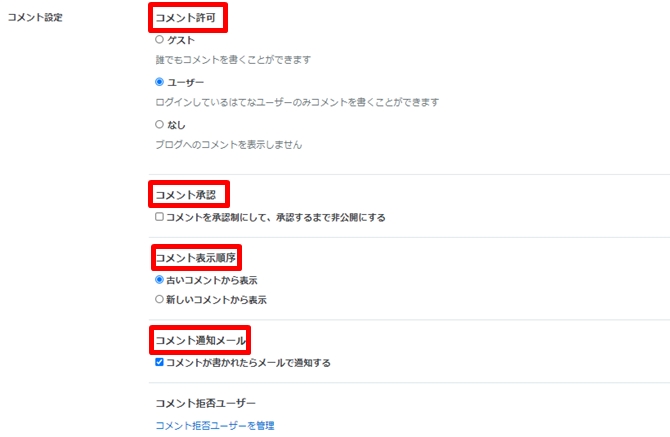
④コメント許可・・ブログのコメントは初期設定はてなユーザーのみになっています。お好みで。
⑤コメント承認・・スパムや荒らしもいるので、個人的には承認制がおすすめ
⑥コメント表示順序・・どちらでもOK
⑦コメント通知メール・・コメントがきたらメールでお知らせしてくれます。個人的にはメール通知までは要らないかなと。
これで最低限の初期設定は終わりです。
詳細設定はゆっくり試しながらやっていきましょう。
デザインテーマを決める
次にブログのデザインテーマを決めましょう。
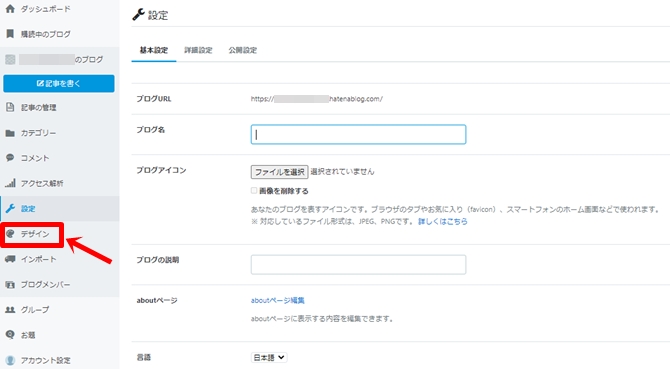
ダッシュボードより「デザイン」をクリックします。
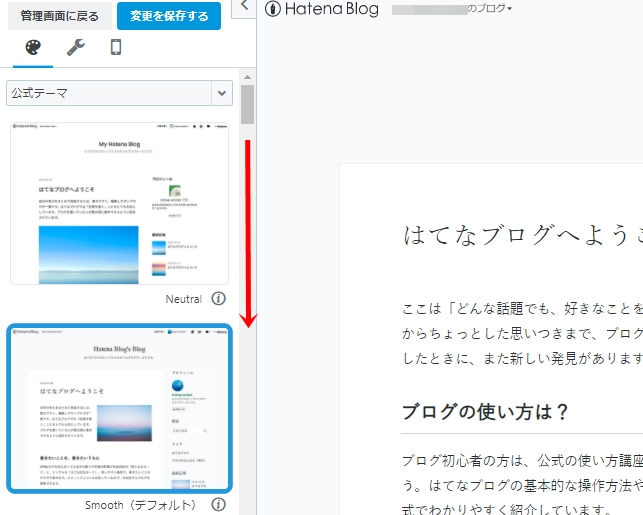
初期設定は公式テーマとなっています。
下スクロールしてみてください。
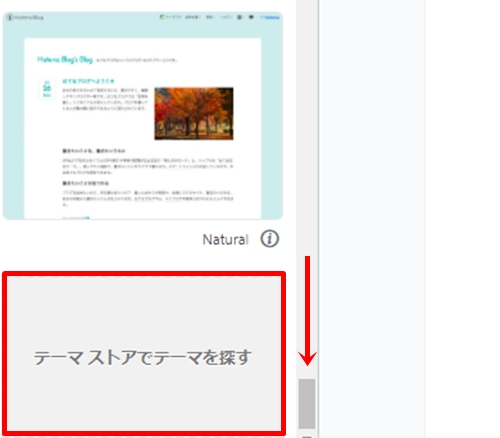
一番下までスクロールしてテーマストアでテーマを探すをクリックします。
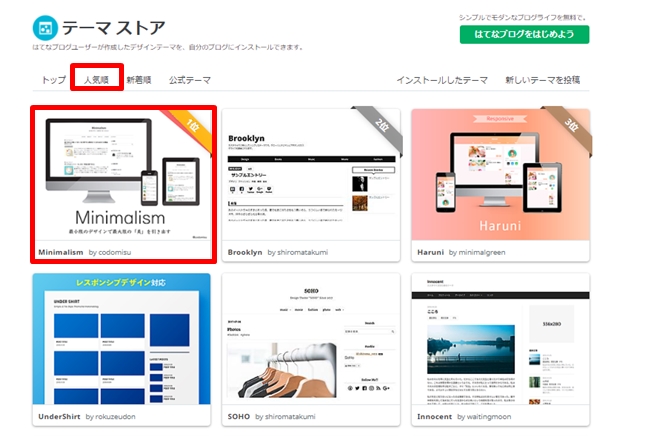
テーマストアでは人気順で並べ替えてみましょう。
初心者におすすめは「Minimalizm」です。
シンプルなデザインでカスタマイズもしやすいのが特徴です。
テーマはお好みで決めてみてください。
ブログを書いてみる
ここまで設定できたらブログを書き始めましょう!
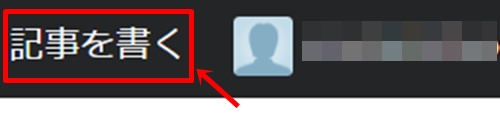
右上の「記事を書く」をクリックします。
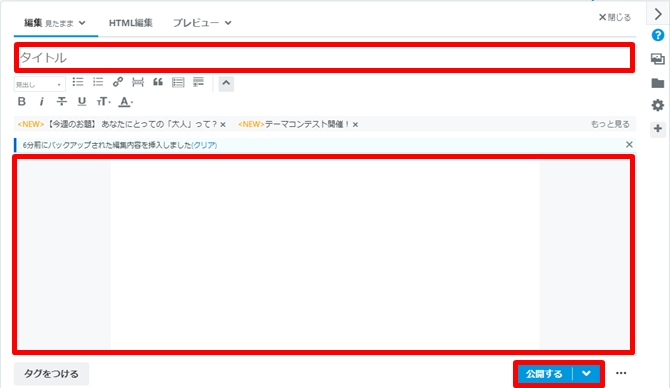
①タイトル・・ブログ記事のタイトルです。
②本文・・お好きに書いてみましょう!
③公開する・・公開する・下書きを保存するを選択できます。
ブログ記事はあとからリライトすることもできますので、色々試しながら書いてみてください!
ASPサイトに登録する
最後にASPサイトに登録しておきましょう。
ASPサイトに登録しないとアフィリエイトは始められません。
最低限登録しておきたいのは、業界最大手A8.net ![]() とショッピングサイトに強いもしもアフィリエイト
とショッピングサイトに強いもしもアフィリエイトです。
もちろん登録無料ですので、ブログで稼ぎたいなら登録しておきましょう。
はてなブログ開設後に検討したいこと

はてなブログの開設が完了したら、楽しくブログを書いていきましょう!
そこでブログに慣れてきたら次のステップはどうしていくのがよいか紹介しておきます。
ブログ必須ツールの導入
ブログ必須ツールをいくつかご紹介しておきます。
どれも無料で利用できますので使いこなせるとブログの幅が広がります。
- グーグルアナリティクス・・無料集客分析ツール
- グーグルサーチコンソール・・無料検索順位検索ツール
- グーグルアドセンス・・無料自動表示広告(審査有)
- 写真・イラストAC・・無料写真・イラストー素材
これらはブログを運営していく上で、大事な必須ツールといえます。
落ち着いてきたら少しずつ導入していきましょう
⇩小学生の無料ブログでもグーグルアドセンスは導入できました。

はてなブログProの検討
はてなブログは無料プランだと、はてな側の自動広告が表示されてしまいます。
これが収益化において支障になるのは事実です。
ブログのPVが伸びてきたり、本気でブログを運営していこうと決心出来たらはてなブログProに変更するのも手段の1つです。
⇩有料プランへの変更についてはこちらで詳しくまとめました。
小学生の息子ブログははてなブログProに移行しました!
ワードプレスへの移行
無料のはてなブログに慣れてきて、本気でブログで稼ごうと思うのならワードプレスへの移行をおすすめします。
カスタマイズ性、デザイン性、SEO評価などどれをとっても収益化を目指すならワードプレスのほうが優れています。
無料のはてなブログで慣れてきてから移行しても遅くはありません。
本気でブログで稼ぐ!と覚悟ができたらワードプレスを検討してもよいでしょう!

はてなブログの始め方 まとめ
はてなブログは初心者でも超簡単に無料でブログを始められます。
初期設定まで済んだらあとは書いて慣れていくだけです。
ワードプレスとはてなブログ(無料・有料)すべて試していますが、それぞれ良い点悪い点があります。
おすすめは何はともあれ始めてみることです。
楽しいブログライフが始まることをお祈りしています!
ゲームと柴犬は神!!・・11歳の書く最強神ブログ!!面白い記事盛りだくさん(有料プラン)
2児パパの裏ブログ・・表ブログの裏ブログ。毎日更新で日々の気づきをお届け!


